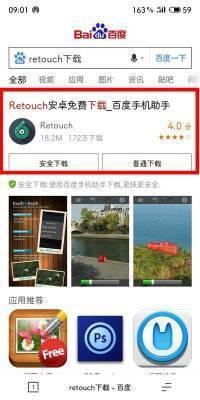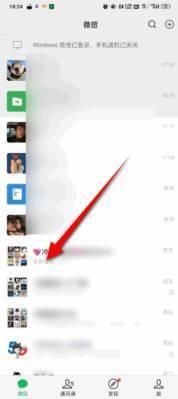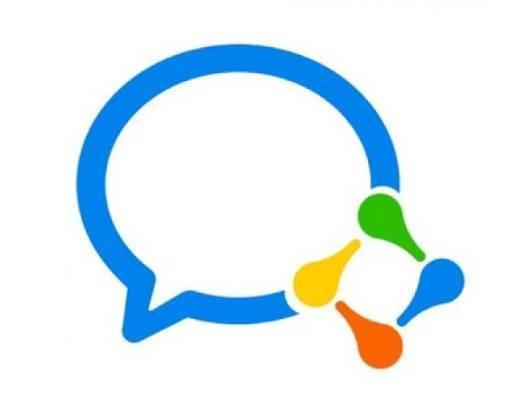通常情况下,我们只要按下f8,就可以进入电脑的安全模式。但是最近有不少用户发现自己不停的按下f8,却无法进入安全模式。今天小编就来给大家说明一下win10开机强制进入安全模式的几种方法,想要进入安全模式的用户们赶紧来看一下吧。
win10开机强制进入安全模式怎么操作
方法一、
1、首先打强制开关机三次电脑或者长按电源10秒左右,系统就会自动的进行修复了。
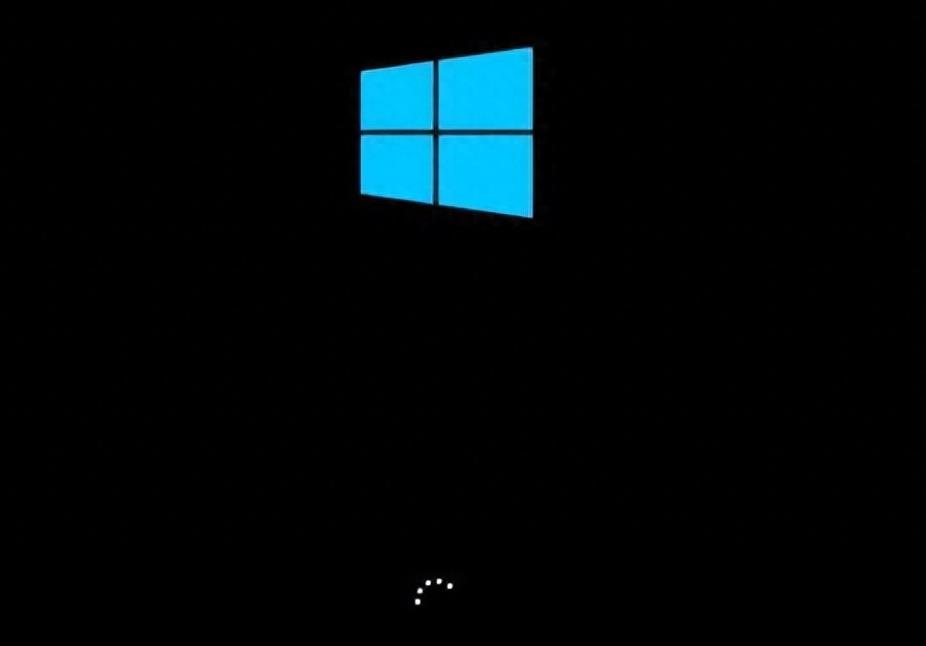
2、然后重复三次这样的操作,就会看到正在诊断修复界面,等待一会儿。
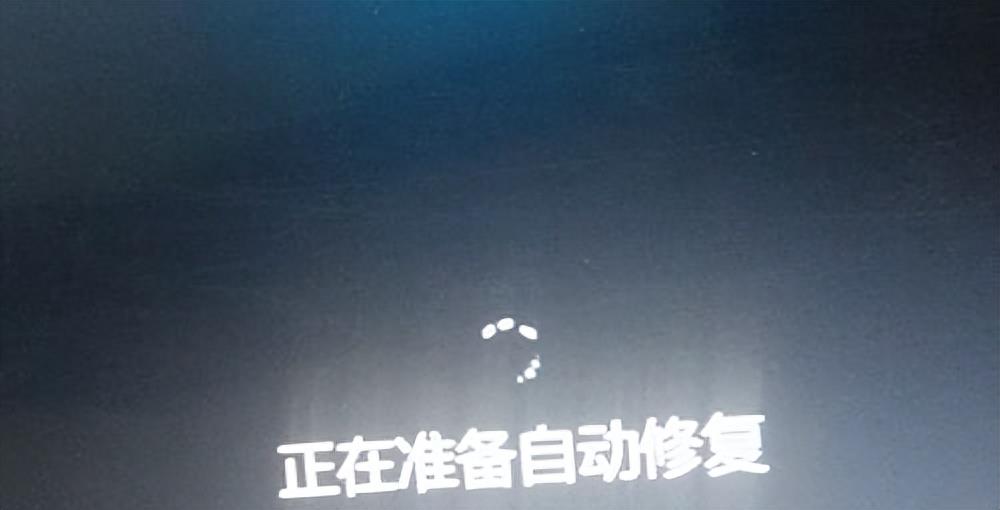
3、出现自动修复界面,选择右下角的高级选项。
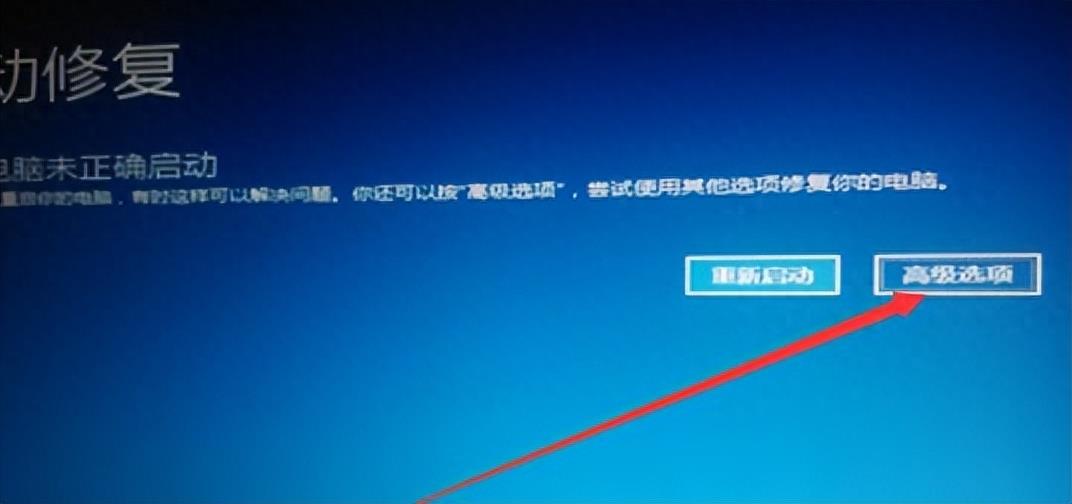
4、选择“疑难解答”选项。
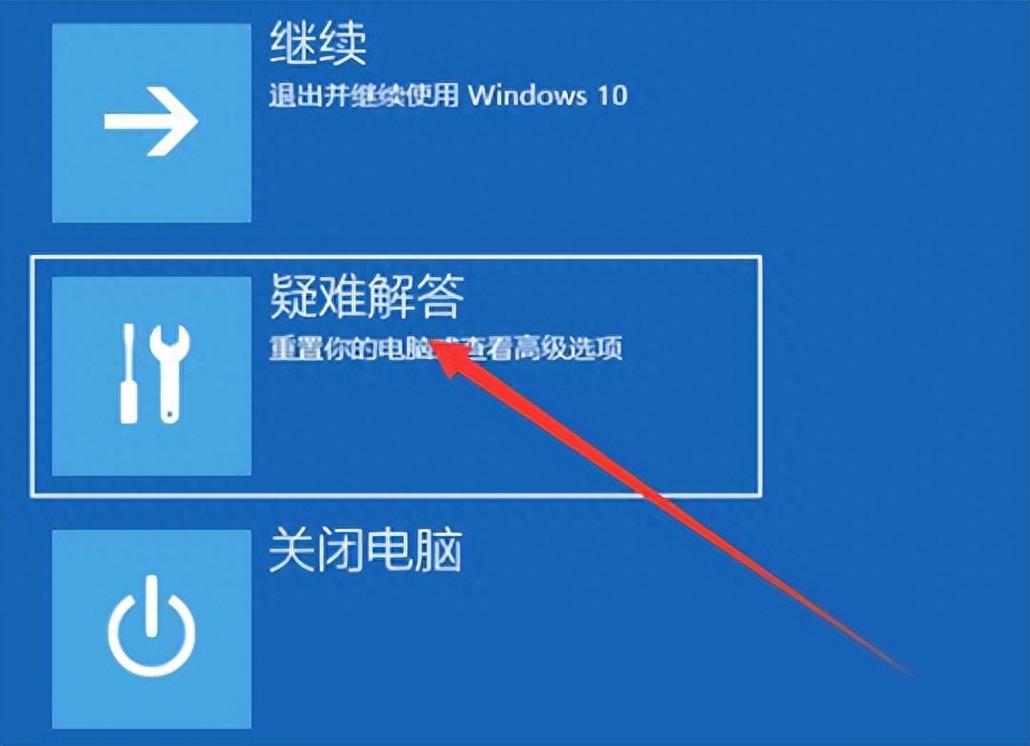
5、选择“高级选项”。
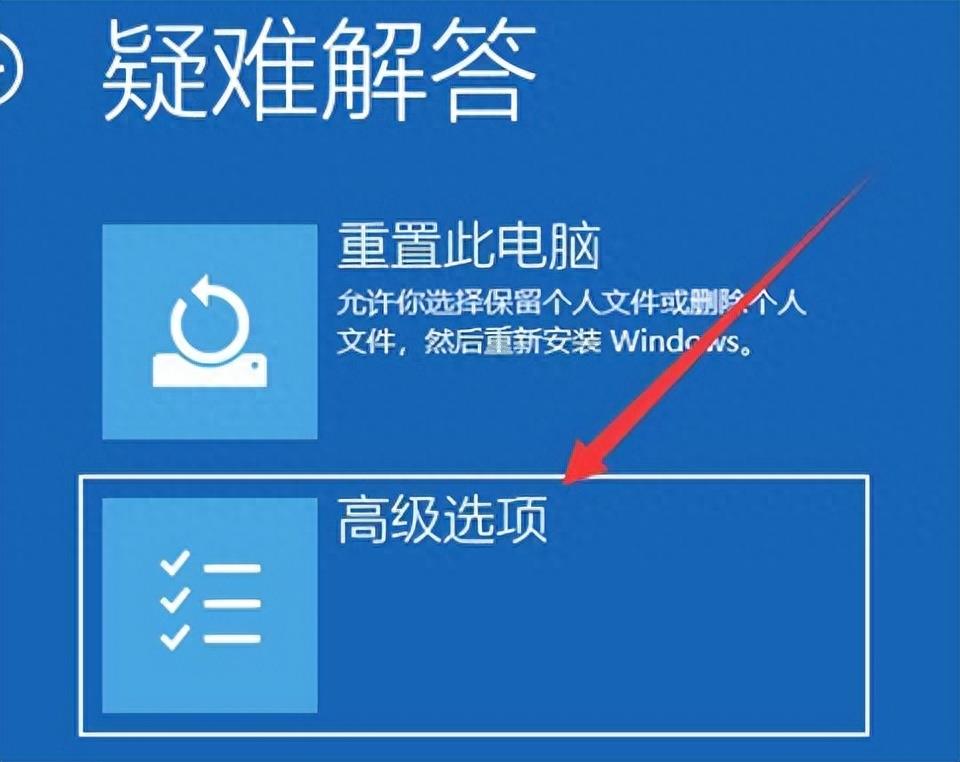
6、此时可以点击“启动设置”。
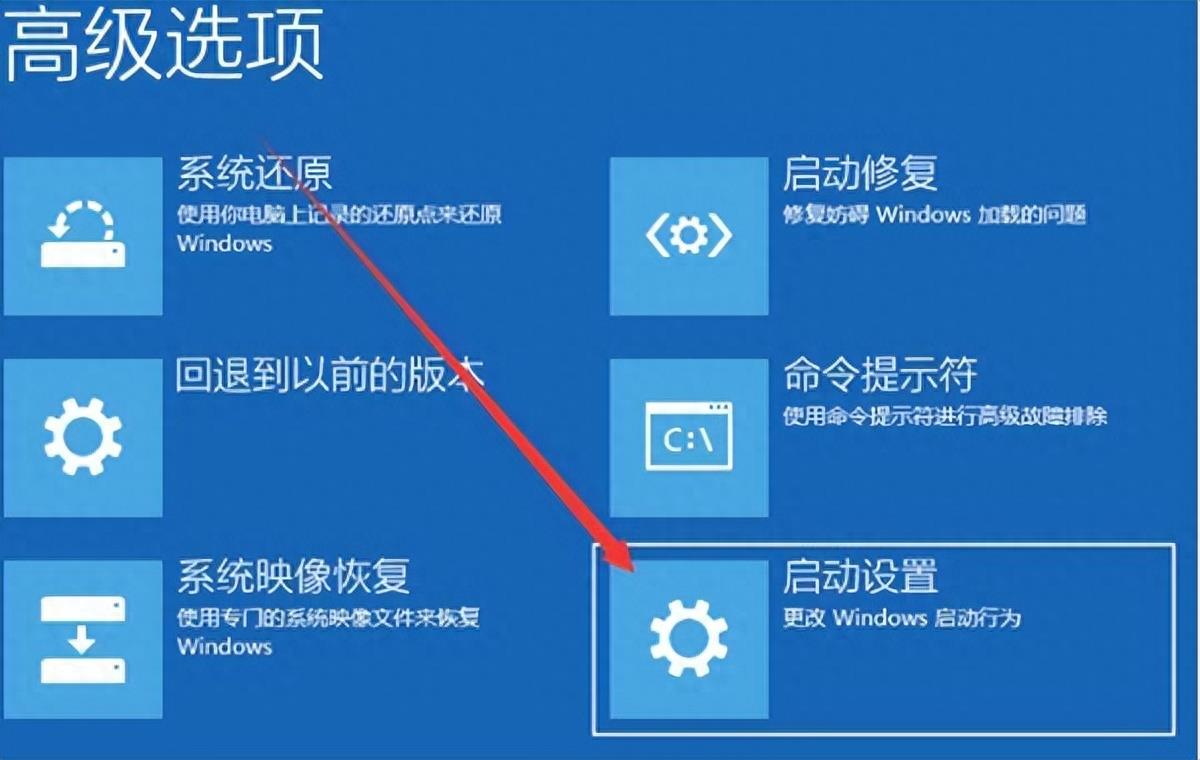
7、之后点击重启。
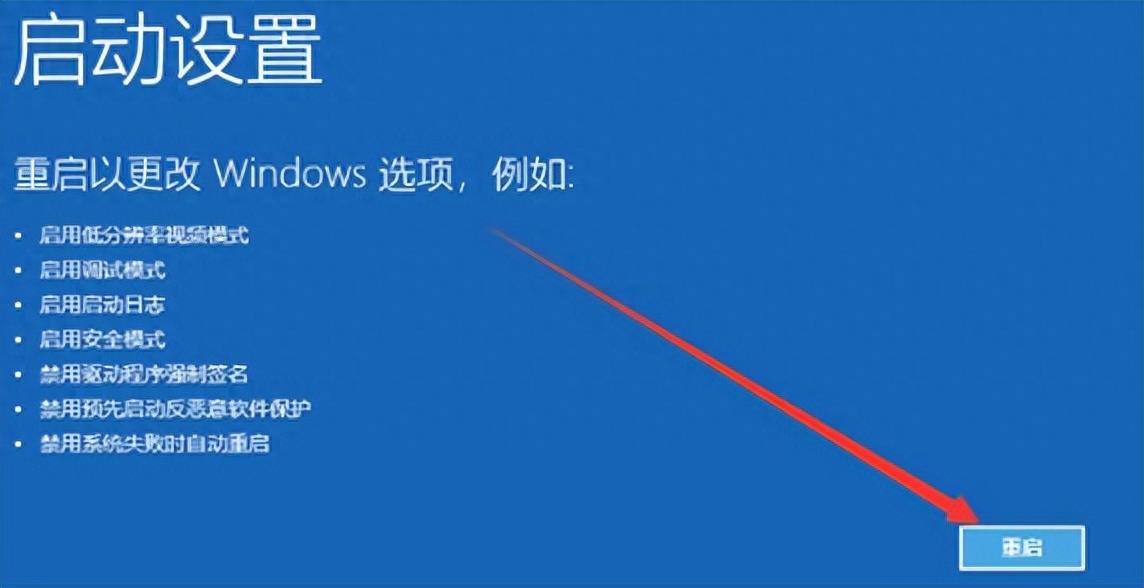
8、重启进入启动设置界面,按下F4即可启用安全模式。
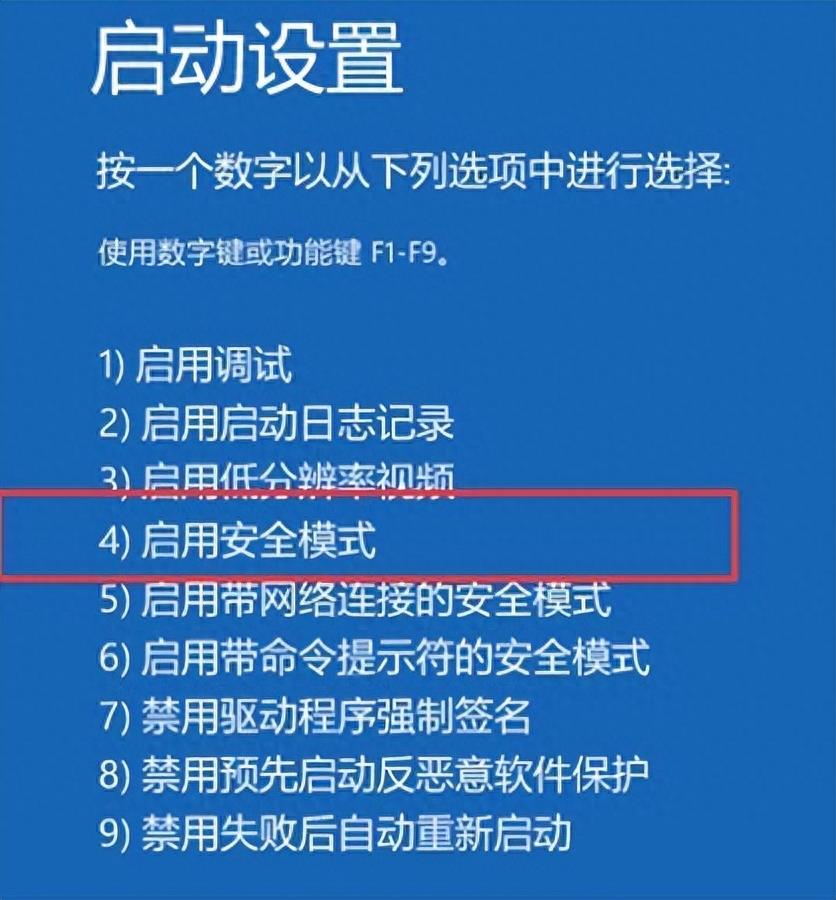
方法二、
1、首先点击左下角开始选择电源然后按住“shift键”点击“重启”。
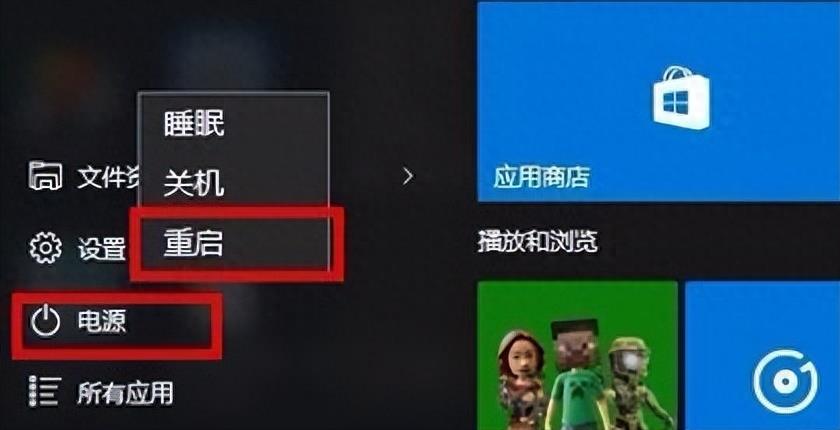
2、重启之后会进入选择界面,点击“疑难解答”。
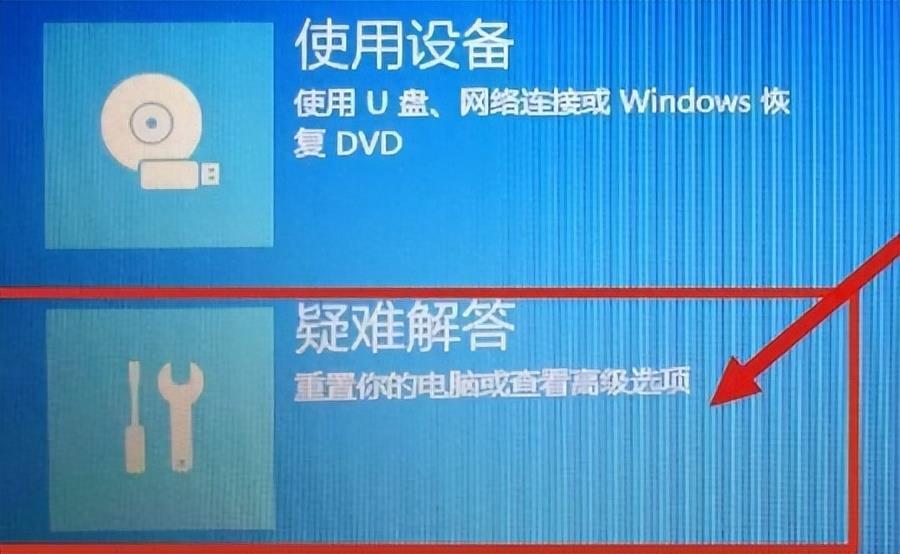
3、再点击下面的“高级选项”。
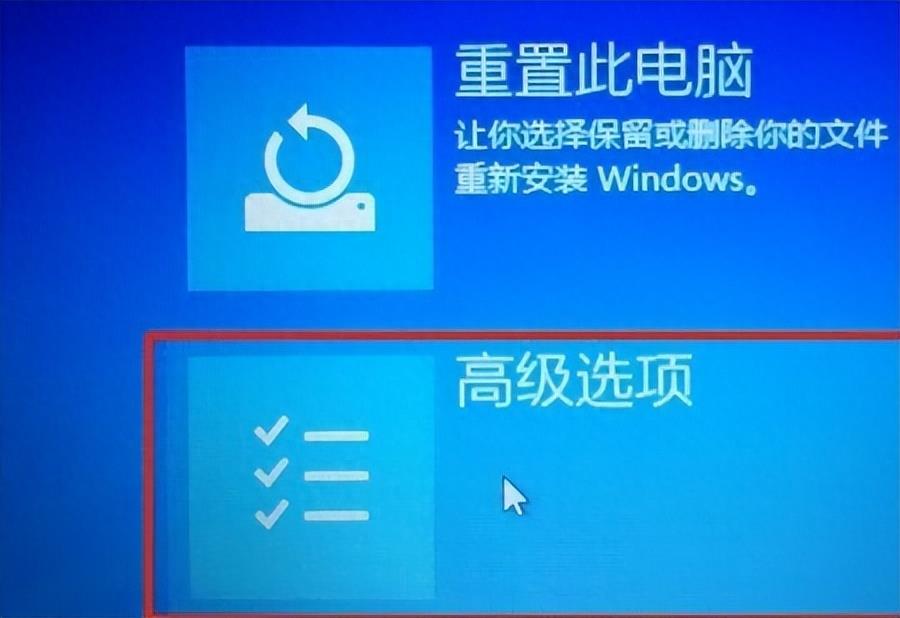
4、进入高级选项后点击“启动设置”。
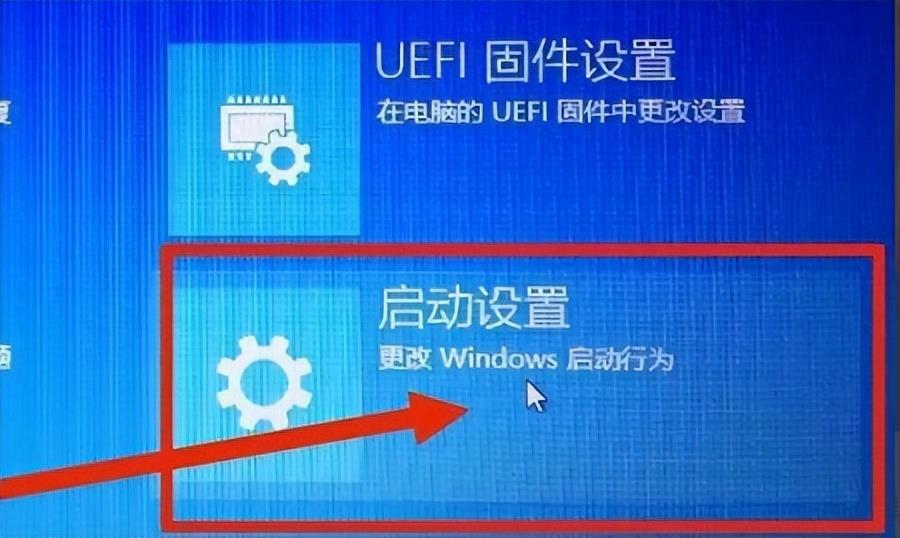
5、最后点击设置中的“重启”。
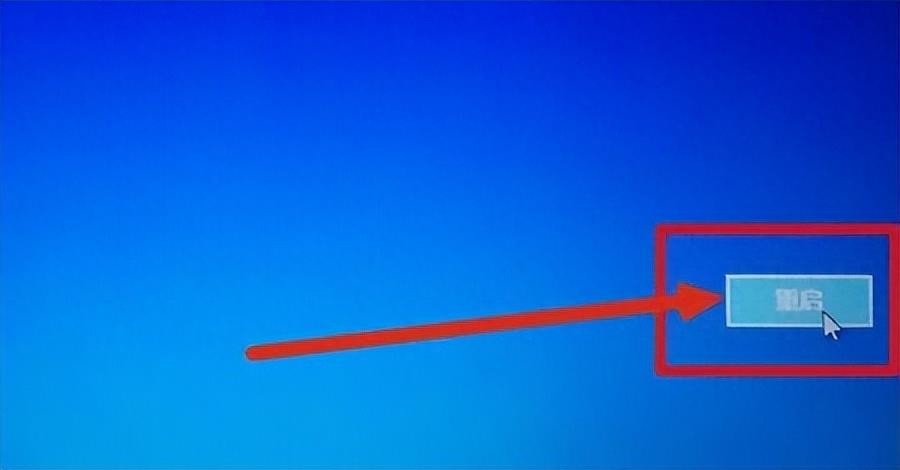
6、最后选择4号“启动安全模式”即可。

以上就是win10开机强制进入安全模式的操作方法介绍了,希望对各位用户们有所帮助。
阅读前请先查看【免责声明】本文内容由互联网用户自发贡献,该文观点仅代表作者本人,本站仅供展示。如发现本站有涉嫌抄袭侵权/违法违规的内容,请发送邮件至 1217266901@qq.com 举报,一经查实,本站将立刻删除。 转载请注明出处:https://jingfakeji.com/tech/22554.html